
AsepriteTIPs#9『選択範囲の再利用』
これはDavid Capello様が開発するドット絵制作ツール『Aseprite』に関するお役立ち機能・メモを一日一つ紹介する記事です。
※ドット絵制作ツールについて詳しく知りたい方は以下にまとめておりますのでご覧ください
『選択範囲の再利用』
・やり方
1.選択範囲を作成する
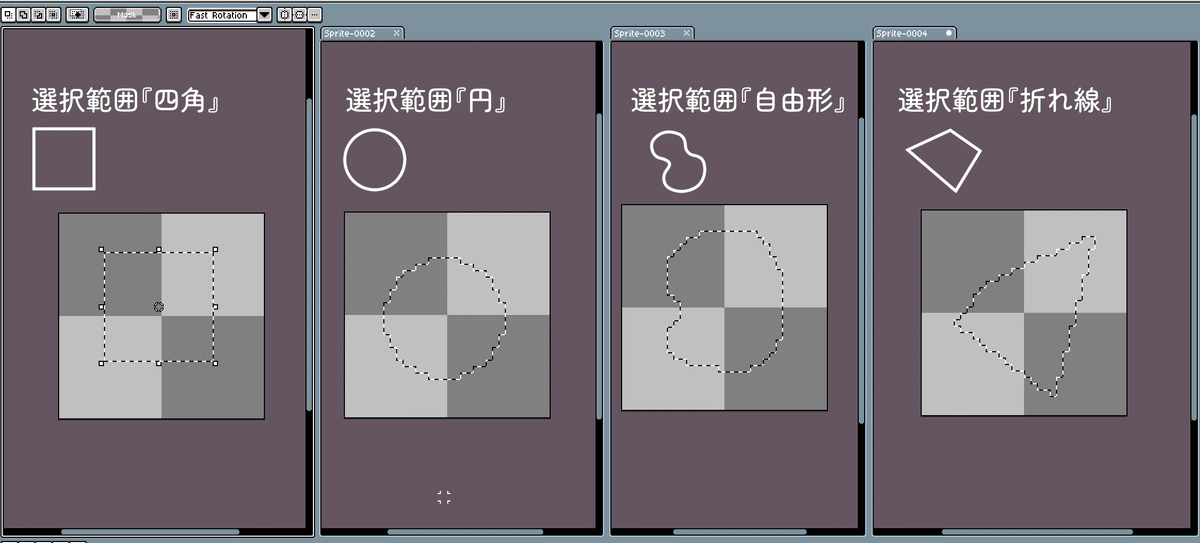
2.選択範囲の点線にマウスのカーソルを合わせる
選択範囲の点線部分にカーソルをあわせると図2のようなマウスカーソルに変わります。
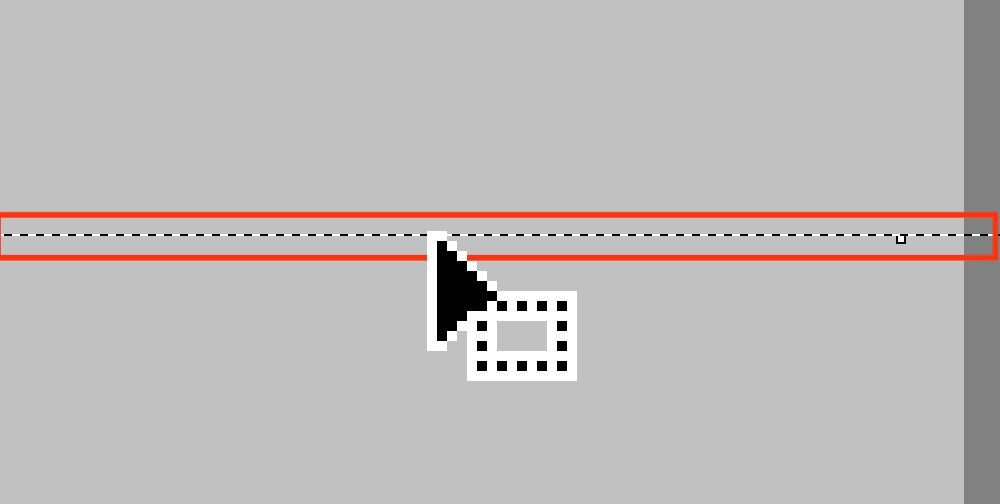
この状態でマウスをクリックした状態で移動すると選択範囲を動かすことができます。
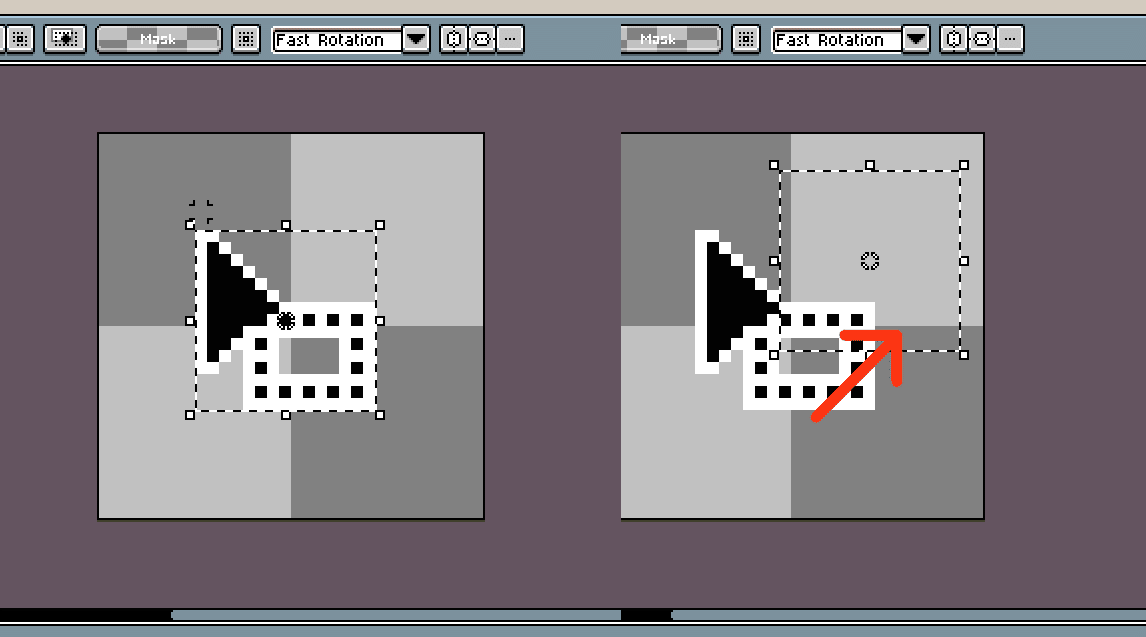
3.注意事項
・選択範囲の移動は[選択範囲ツール]の状態でないと使用不可能
・カーソルが出てこない場合は一度[Ctrl+D]で選択範囲を削除したあと[Ctrl+Z]でリドゥすると選択可能になる場合が多い
・出てこない場合、Asepriteのバージョンをベータ版にしていない可能性があります(※ベータ版のやり方はこちらをご覧ください)
・利用方法
1.同じサイズで絵を描く場合
2.アニメーションを描く時、腕や足といった部位の形を保ちながら別の場所に絵を描きたい場合
などいろいろ利用方法はあります。
・最後に
以上が#9のAsepriteTIPsでした。人によっては大きく利用方法が変わりそうです。
他にもAsepriteの民の皆様が気になったこと、知りたいこと等ありましたが以下のGoogleフォームでお送りください!
一週間に一度それらにまとめてお答えいたします。
▼質問・感想はこちら!
それではまた明日のAsepriteTIPsをお楽しみに!
この記事が気に入ったらサポートをしてみませんか?
